Tietokoneen omistajat kysyvät usein: "Kuinka tarkastella tietokoneen asetuksia?" Se liittyy useimmiten tarpeeseen päivittää laite Windows 7:ään. Jotkut komponentit eivät välttämättä toimi oikein tai eivät toimi ollenkaan, jos suhtaudut uusien osien valintaan vastuuttomasti. Jos esimerkiksi emolevysi käyttömuistin enimmäismäärä on asetettu 16 Gt:ksi ja haluat lisätä muutaman gigatavun lisää, järjestelmä ei yksinkertaisesti tunnista ylimääräistä äänenvoimakkuutta eikä vaikutusta seuraa. Tästä syystä on suositeltavaa tuntea laitteesi ominaisuudet.
Milloin saatat tarvita tietoa Windows 7 -tietokoneen ominaisuuksista?
Tarve selkeyttää tietokoneen asetuksia voi syntyä eri tilanteissa. Useimmiten käyttäjät kohtaavat tämän kysymyksen asentaessaan ohjelmistoja ja apuohjelmia. Jokaisella ohjelmalla on vähimmäisjärjestelmävaatimukset, jotka käyttäjä asettaa tietokoneelle. Jos tietokoneen ominaisuudet eivät vastaa määritettyjä tietoja, ohjelma ei käynnisty tai se ei toimi kunnolla. Kun käytät pelisovelluksia laitteissa, joiden ominaisuudet eivät täytä edes vähimmäisvaatimuksia, videon näytössä voi esiintyä viiveitä ("jäätyy").
PC:lle asennettavan sovelluksen järjestelmävaatimukset
Tämä ongelma kohdataan myös päivitettäessä tietokoneen osien ohjaimia. Jokainen osatoimittaja julkaisee säännöllisesti uusia ajureita tuotteilleen - ainutlaatuisia ohjelmistoja, jotka synkronoivat laitteiden toiminnan. Ohjaimet on olemassa kaikentyyppisille komponenteille emolevystä äänikorttiin. Jos käyttäjä ei seuraa päivityksiä, hän törmää ennemmin tai myöhemmin ongelmaan, joka liittyy esimerkiksi äänettömään (jos äänikortin ohjaimia ei ole päivitetty) ja muita ongelmia.
On huomattava, että jos tietokoneessasi on Nvidian näytönohjain ja asennat ohjelmiston AMD:ltä, näytönohjain ei toimi. Asenna vain ne ohjaimet, jotka osien valmistaja on julkaissut.
Yhtä usein samanlainen kysymys syntyy, kun päivitetään henkilökohtaista tietokonetta. Tämä johtuu siitä, että melkein kaikilla komponenteilla on omat ominaisuutensa. Esimerkiksi emolevyssä on oma pistoke (keskusprosessorin liitin) ja rajoitettu määrä RAM-muistia.

Osien arkkitehtuurin ominaisuudet
Jos päätät vaihtaa CPU:n tietokoneeseen, jonka kanta ei vastaa emolevyn liitintä, et yksinkertaisesti voi asentaa osaa tietokoneen sisään. RAM-liuskoilla on myös yksilöllinen standardi - DDR. Jos järjestelmä tukee vain DDR-3-standardia, sinun on ostettava juuri tällaiset kiinnikkeet. Muuten et voi asentaa niitä, koska kaikkien standardien liittimet ovat erilaisia.
Kaikista PC-osista vain näytönohjaimella ja virtalähteellä ei ole tällaisia "ominaisuuksia".
On myös tarpeen tietää henkilökohtaisen tietokoneen ominaisuudet, jos haluat saavuttaa parhaan PC-suorituskyvyn. Tämä saavutetaan oikein valituilla komponenteilla. Esimerkkinä voidaan mainita pari: Intelin keskusprosessori ja Nvidia-näytönohjain, jotka tarjoavat hyvät suorituskykyindikaattorit. Jos etusijalla on suorituskyky, on parempi katsoa Internetin erikoistaulukoita, joissa luetellaan prosessorimallit ja sopivat näytönohjaimet.
Mistä näet tietokoneen tai kannettavan tietokoneen parametrit
Windows 7 -käyttöjärjestelmässä on kaikki tarvittavat työkalut, jotta käyttäjä voi saada ajantasaista tietoa tietokoneen ominaisuuksista.
Järjestelmä- ja laitehallinta
Helpoin tapa on käyttää "Järjestelmä"-vaihtoehtoa. Tätä varten tarvitset:
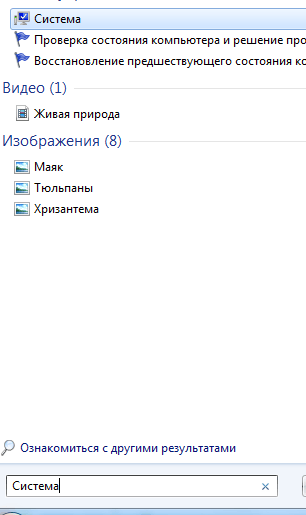
Napsautuksen jälkeen avautuu ikkuna, joka näyttää ajantasaiset tiedot käyttäjän tietokoneen kokoonpanosta. Täältä näet järjestelmän yleisen luokituksen, keskusprosessorin nimen ja mallin, sen kellotaajuuden, RAM-muistin määrän ja selvittää käytetyn käyttöjärjestelmän bittisyvyyden.
Jos tämä ei riitä sinulle, napsauta "Laitehallinta" -painiketta vasemmalla olevassa valikossa. Näyttöön tulee ikkuna, jossa on kaikki tietokoneeseen asennetut komponentit. Tässä näytetään vain tiedot asennettujen laitteiden malleista.
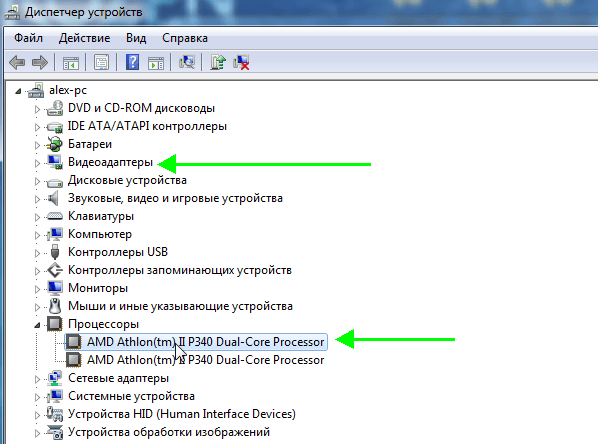
PC:n ominaisuuksien tarkasteleminen Laitehallinnan kautta
Kuinka selvittää se System Profile -sovelluksen avulla
Tämä on ainutlaatuinen, erittäin kätevä ja informatiivinen sovellus, joka on rakennettu itse Windows 7 -käyttöjärjestelmään. Aloitaksesi tarvitset:
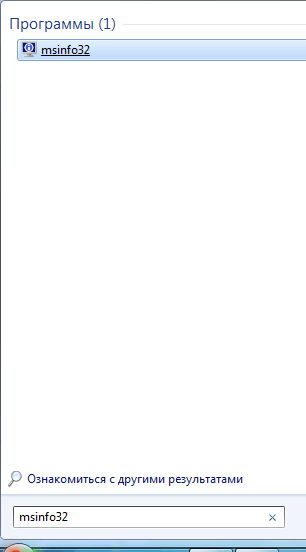
Osioiden ansiosta käyttäjät voivat nopeasti tarkastella kaikkia tietoja henkilökohtaisen tietokoneen osista ja itse käyttöjärjestelmästä: laiteprosessori, RAM, käyttöjärjestelmä, käyttäjä, verkko jne.
Avausominaisuudet komentorivin kautta
Komentorivi on vakiotyökalu kaikissa Microsoft-käyttöjärjestelmissä, ja siinä on laajat ominaisuudet, mukaan lukien sisäänrakennettu toiminto tietokoneen ominaisuuksien nykyisten tietojen katseluun. Nähdäkseen käyttäjä tarvitsee:
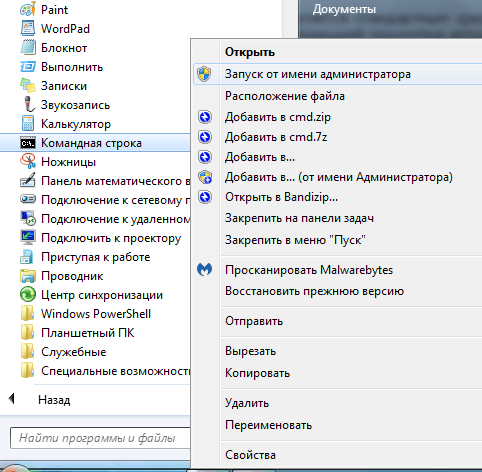
Komentorivikäyttöliittymä ei ole kätevin, mutta sen avulla voit saada halutun tuloksen. Tässä näytetään tietoja: integroidun BIOS-ympäristön versiosta, käyttöjärjestelmästä, fyysisen ja virtuaalisen muistin määrästä ja muista parametreista.
Kuinka tarkistaa ominaisuudet DirectX-diagnostiikkatyökalulla
Tämän menetelmän avulla käyttäjät voivat saada selville paitsi yleisiä tietoja käyttöjärjestelmästä, sen bittisyvyydestä ja prosessorin tehosta, myös selventää käyttämänsä tietokoneen multimediaominaisuuksia. Sovelluksen käynnistämiseksi käyttäjän tulee:
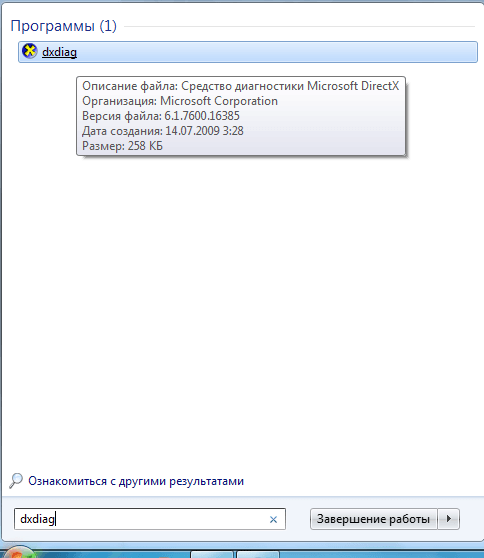
Ikkunassa on useita välilehtiä: "Järjestelmä", "Näyttö", "Ääni" ja "Input". Jokainen niistä näyttää tietoja tietokoneen komponenteista, tärkeimmät tiedot niistä (versiot, mallit, muistikapasiteetti, taajuus jne.). Sinun tarvitsee vain odottaa skannausprosessin valmistumista.
Lisäsovellukset
Joskus järjestelmäohjelmien ominaisuudet eivät riitä. Esimerkiksi tapauksissa, joissa keskusprosessori tai näytönohjain ylikuumenee, on tarpeen seurata jäähdytysjärjestelmän suorituskykyä, eli selvittää laitteiden lämpötila. Kaikista järjestelmäapuohjelmien ominaisuuksista huolimatta ne eivät tarjoa tällaisia tietoja, jolloin voidaan käyttää kolmannen osapuolen sovelluksia.
Speccy
Ohjelma on hyvä Aidan analogi ja tarjoaa saman laajan toiminnallisuuden. Sen avulla käyttäjät voivat tarkastella tietoja kaikista henkilökohtaisen tietokoneen parametreista: keskusprosessori, RAM, näytönohjain, emolevy, asennettu versio käyttöjärjestelmästä ja paljon muuta. Sovelluksen käyttöliittymä on yksinkertainen ja ymmärrettävä jopa aloittelevalle PC-käyttäjälle. Sinun tarvitsee vain käynnistää sovellus, jonka jälkeen voit tarkastella kaikkia tietoja vasemmalla olevan valikon osioista.
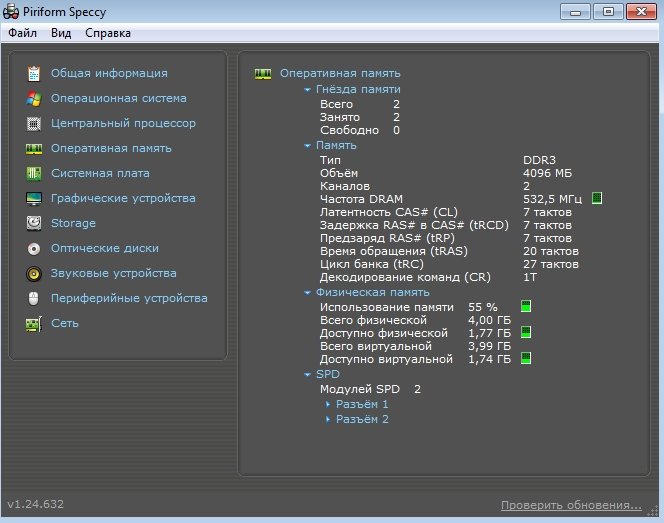
Speccy nähdäksesi tietokoneesi tekniset tiedot
Ohjelman tärkein ominaisuus on, että se on kannettava, eli sitä ei tarvitse asentaa. Tällä tavalla voit kerätä tietoja tietokoneista jopa käyttämällä USB-muistitikkua, mikä voi olla tärkeää järjestelmänvalvojille.
Aida64 (entinen Everest)
Apuohjelmassa on melko paljon toimintoja. Välittömästi ohjelmien asennuksen ja käynnistämisen jälkeen se skannaa tietokoneen. Käyttäjä näkee ajankohtaiset ja tärkeät tiedot kaikista tietokoneen yksityiskohdista, mukaan lukien RAM- tai videomuistin määrä, valmistajat, prosessorimallit, kellotaajuus ja jopa jäähdytysjärjestelmä.
"Tietokone" -osiossa käyttäjä voi tarkastella yleisiä tietoja järjestelmästä: selvittää asennetun käyttöjärjestelmän versio, DirectX, yleiset tiedot laitteen keskusprosessorista, näytönohjaimesta ja muista PC-elementeistä. Tarkempia tietoja saat valitsemalla oikeat osiot vasemmalla olevasta valikosta. Sen lisäksi, että apuohjelman avulla voit selvittää kaiken tietokoneen ominaisuuksista, sitä voidaan käyttää järjestelmän testaamiseen, mukaan lukien stressitestien suorittamiseen. Tämän toiminnon ansiosta käyttäjällä on mahdollisuus testata laitteen vakautta, tunnistaa ja korjata ongelmia.
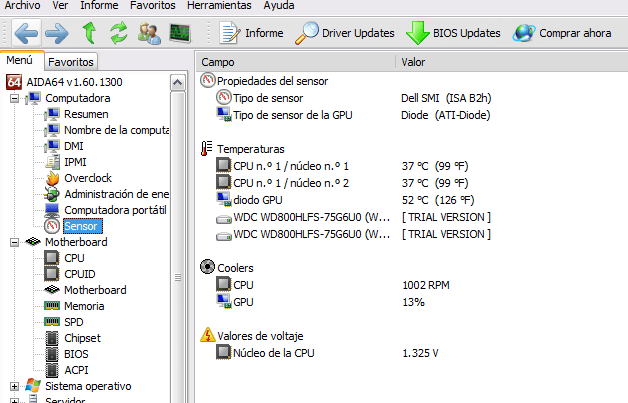
Aida64-ohjelman työikkuna
HWIinfo
Erittäin helppokäyttöinen ohjelma, joka ei vie paljon tilaa tietokoneen kiintolevyltä. Sen käyttöliittymä on samanlainen kuin Aidan, jonka aloittelijakin ymmärtää. Jokainen järjestelmän elementti on esitetty erillisessä osiossa, ja ne sijaitsevat kaikki vasemmalla olevassa valikossa. Apuohjelman avulla voit saada ajantasaiset ja täydelliset tiedot jokaisesta järjestelmän elementistä: keskusprosessori, emolevy, näytönohjain, RAM, kiintolevy sekä diagnosoida ohjainten ja verkon toiminta. Näiden toimintojen lisäksi on olemassa lämpötila-anturien analyysi. Näin käyttäjät voivat saada ajoissa selville, mikä jäähdytysjärjestelmän elementti ei toimi oikein tai on täysin poissa käytöstä, ja korjata tämän vaivan.
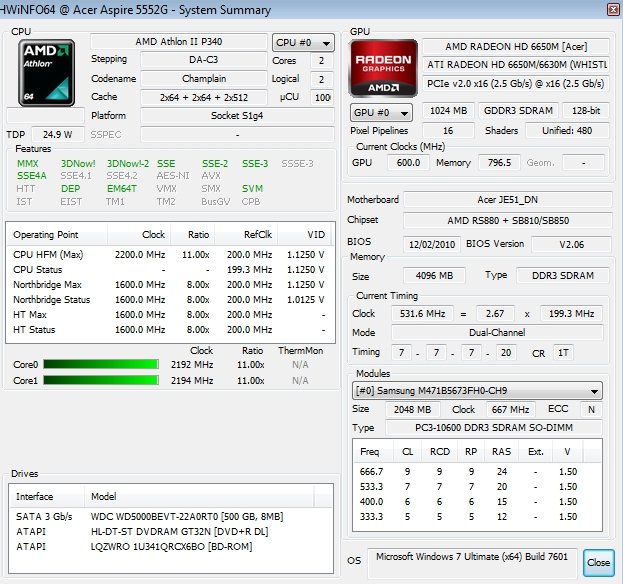
HWIinfo-ohjelmaikkuna PC-kokoonpanon katseluun
Valitettavasti, toisin kuin kaikki yllä mainitut vaihtoehdot, HWIinfolla ei ole mahdollisuutta muuttaa käyttöliittymää venäjäksi.
PC Wizard
Sovellus tarjoaa kattavaa tietoa henkilökohtaisten tietokoneiden komponenteista. Samankaltaisten ohjelmien vakioominaisuuksien (komponenttien tietojen katselu) lisäksi on mahdollisuus analysoida tietokoneen suorituskykyä käytetyn RAM-muistin ja CPU:n perusteella. Käyttäjät voivat tarkastella tietoja: näytönohjain, emolevy, keskusprosessori, RAM, kiintolevy, verkko ja paljon muuta. Kieli on mahdollista vaihtaa venäjäksi, ja kaikki vuorovaikutus apuohjelman kanssa perustuu vasemmalla olevan valikon osioiden käyttöön. Siten jopa aloitteleva käyttäjä voi työskennellä ohjelman kanssa.
Verkkosivusto tietokoneen ominaisuuksien katseluun
Kun olet ladannut erityisen laajennuksen ja kerännyt tietoja, sivusto näyttää ajantasaiset tiedot henkilökohtaisen tietokoneen teknisistä ominaisuuksista. Resurssin avulla voit tarkastella tietoja keskusprosessorista, käyttöjärjestelmästä, asennetusta emolevystä ja muista elementeistä.
Ole valppaana, älä lankea vilpillisiin sivustoihin ja käytä tätä varten virustorjuntaohjelmaa, ennen kuin suoritat henkilökohtaisen tietokoneesi tarkistuksen verkkopalvelun kautta.
Voit selvittää tietokoneen tai kannettavan tietokoneen tekniset parametrit jollakin seuraavista tavoista. Jos tarvitset yleistietoa esimerkiksi asennetun käyttöjärjestelmän bittimäärän selvittämiseen, käytä Windows 7 -käyttöjärjestelmän vakiotyökaluja. Muussa tapauksessa elementin mallin tai muita tarkempia tietoja saadaksesi lisäapuohjelmia.


























